¿Recibe el error Permiso denegado Zsh al realizar cambios en un archivo usando la Terminal? ? Aprenda cómo arreglar el permiso Zsh denegado en la terminal Mac en esta guía.
La Terminal en Mac es una herramienta importante y útil cuando se trata de acceder y realizar cambios a nivel del sistema en tu Mac. Es similar al símbolo del sistema en Windows.
Sin embargo, no es una herramienta fácil de utilizar. Dado que necesita ingresar comandos, es posible que cometa errores o no sepa lo que está haciendo. Un error común que enfrentan los usuarios con Mac Terminal es el error Zsh Permiso denegado.
Si usted es alguien que enfrenta este problema, entonces está en el lugar correcto; consulte Cómo reparar el permiso Zsh denegado en la terminal Mac en este artículo.
Para corregir el permiso Zsh denegado en la terminal Mac, haga lo siguiente:
- Verificar permisos de disco
- Cambiar la propiedad del directorio para resolver el permiso Zsh denegado
- Conceder acceso al disco al terminal
- Usar comandos Sudo
Si no sabe cómo realizar las correcciones anteriores, continúe leyendo nuestra guía donde explicamos cada solución en detalle con pasos. También explicamos cómo prevenir el error en esta guía Cómo reparar el permiso Zsh denegado en la terminal Mac.
Relacionado: ¿Cómo solucionar el error “HPDeviceMonitoring.framework” dañará su computadora en Mac?
Cómo arreglar el permiso Zsh denegado en la terminal Mac
¿Qué es Zsh?
Zsh, también conocido como Z shell, es un Unix Shell en macOS. Los shells son interfaces que brindan acceso a los servicios de un sistema operativo. Zsh es un shell predeterminado de macOS que funciona sobre Bash (Bourne Again Shell). Zsh se usa más que Bash ya que Zsh es más poderoso y tiene más funciones.
¿Qué es el error de permiso denegado de Zsh?
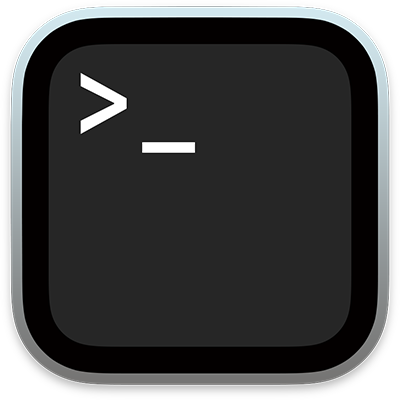
El error Zsh Permission Denied en Mac Terminal ocurre cuando la Terminal no puede acceder al archivo para completarlo. Esto puede suceder si el comando es incorrecto o si el archivo está bloqueado. También puede suceder si no se cumple el permiso del archivo.
Formas de corregir el error de permiso denegado Zsh en la terminal Mac
Verificar permisos de disco
Dado que es probable que los permisos de archivos sean la causa del error Zsh Permission Denied, verifiquémoslos primero.
Usando Terminal
Para verificar los permisos del disco usando Terminal , siga estos pasos,
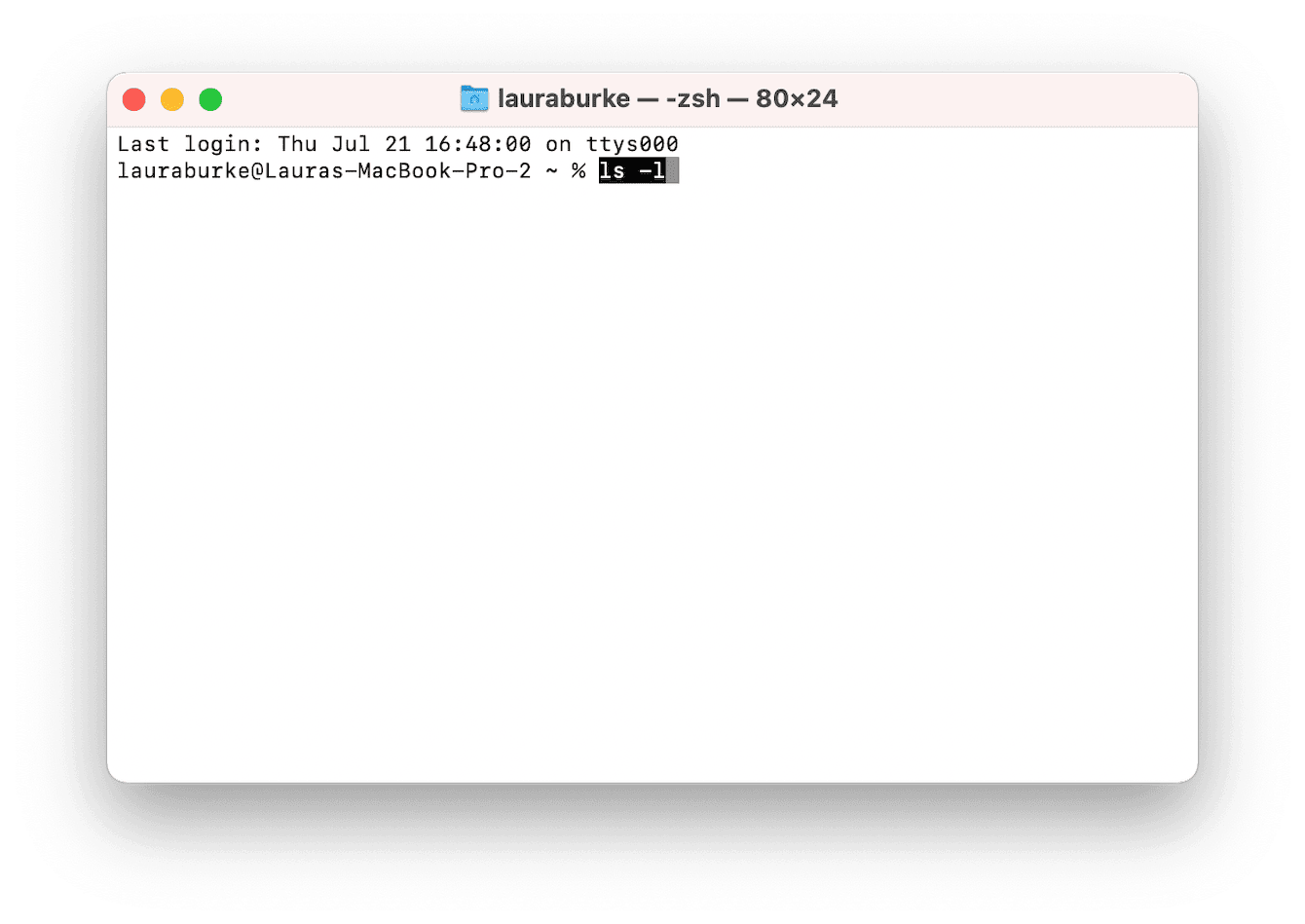
Paso 1 Abra Terminal y escriba el siguiente comando, ls -l . Agregue un espacio después del comando y no presione Enter todavía.
Paso 2 Ahora, busque el archivo que está causando el problema con Zsh. Abra el archivo y luego arrástrelo a la ventana de Terminal.
Paso 3 Presiona Enter.
Paso 4 Si ve rwxr antes de su nombre de usuario en el resultado, significa que tiene acceso para leer, escribir y ejecutar comandos en el archivo. Sin embargo, si solo hay una 'r' en su nombre de usuario, entonces es un archivo de solo lectura y, por lo tanto, los comandos Zsh no funcionarán. De manera similar, w es de solo escritura y xr es ejecutable.
Usando Finder
Para verificar los permisos del disco usando Finder, siga estos pasos,
Paso 1 Abra el archivo usando Finder.
Paso 2 Ahora, presione Comando + I para abrir Obtener información. Ahora marque Compartir y Permisos en la parte inferior.
Paso 3 Haga clic en la flecha a la izquierda de Compartir y permisos y luego verifique Privilegio.
Si dice Leer y escribir, entonces tiene el acceso necesario para usar los comandos Zsh. Sin embargo, si es de sólo lectura, se enfrentará al error Zsh Permiso denegado.
Cambiar la propiedad del directorio para resolver el permiso Zsh denegado
Dado que el usuario determina el acceso de lectura y escritura de un archivo, cambiar la propiedad de un archivo puede ayudar a corregir el error de permiso denegado de Zsh. Siga estos pasos para hacer lo mismo,
Paso 1 Abrir Terminal.
Paso 2 Ingrese este comando, chown -R $USUARIO:$USUARIO /ruta/al/directorio. $USER es el usuario que ha iniciado sesión actualmente y /ruta/al/directorio es la ubicación.
Conceder acceso al disco al terminal
A veces, es posible que Terminal no tenga el acceso necesario, lo que puede provocar el error Zsh Permission Denied.
Siga estos pasos para verificar el acceso a la Terminal y proporcionar acceso si no es así,
Paso 1 Abre Preferencias del Sistema en tu Mac.
Paso 2 Seleccione Seguridad y privacidad.
Paso 3 Ahora, haga clic en la pestaña Privacidad. Luego seleccione Acceso total al disco.
Paso 4 Haga clic en el icono de candado en la parte inferior izquierda de la ventana. Ingrese su contraseña de administrador si se le solicita.
Paso 5 Ahora, seleccione Terminal de la lista y marque la casilla junto a él para que tenga acceso completo.
Nota: Es posible que Terminal no esté en la lista en las versiones más recientes de macOS. Tienes que agregarlo manualmente. Haga clic en el botón + y busque Terminal en la barra de búsqueda. Reinicie la Terminal para aplicar los cambios.
Utilice los comandos Sudo para corregir el error de permiso denegado de Zsh
Si aún enfrenta el error Permiso Zsh denegado, entonces debería probar los comandos Sudo. El comando Sudo es como una superpotencia. Sudo significa superusuario do y los superusuarios también pueden ejecutar comandos como otro usuario. Primero le pedirá la contraseña.
Usar los comandos de superusuario es simple, simplemente abra la Terminal y escriba cualquier comando sudo que desee.
Para este problema en particular, pruebe los siguientes comandos en la Terminal,
sudo chmod 755 ~/Themes/ObsidianCode.xccolortheme
sudo chmod 755 /dvtcolorconvert.rb
¿Existe alguna forma de evitar errores de permiso denegado de terminal en Mac?
Sí, puedes probar algunas cosas para evitar este error. Existen cuatro métodos preventivos para esto, consúltelos a continuación.
Asignar permisos a usuarios y grupos
Proporcionar permisos a usuarios y/o grupos evitará que se enfrenten al error Zsh Permiso denegado. Siga estos pasos para asignar permisos a usuarios y grupos,
Paso 1 Seleccione un archivo, carpeta o disco en su Mac y luego haga clic en Archivo (esquina superior izquierda) y seleccione Obtener información.
Paso 2 Ahora, toca el icono de candado en la esquina inferior izquierda.
Paso 3 Ahora, en la columna Nombre en la sección Compartir y permisos, seleccione un Usuario o Grupo. Ahora podrás elegir el acceso que quieres darle al usuario o grupo.
Esto es lo que significa cada permiso,
Solo lectura: solo puede leer o acceder al archivo, la carpeta y el disco. No puedes cambiarlo.
Solo escritura: un usuario solo puede copiar y mover los elementos, pero no puede acceder a ellos.
Leer y escribir: esto permite a los usuarios acceder, editar y mover el archivo o carpeta.
Conceder permisos a todos los elementos de una carpeta
También puede otorgar permiso a una carpeta o disco para que usuarios o grupos específicos puedan acceder a él. Esto evitará que los usuarios o grupos encuentren el error Permiso denegado de Zsh. Simplemente haz lo siguiente,
Paso 1 Seleccione una carpeta o disco. Luego haga clic en Archivo (esquina superior izquierda) y seleccione Obtener información.
Paso 2: Haga clic en el icono del candado en la esquina inferior izquierda. Ingrese la contraseña si es necesario.
Paso 3 Ahora revisa la parte inferior de la ventana y selecciona Aplicar a elementos cerrados.
Paso 4 Ahora, haga clic en Aceptar para guardar los cambios.
Cambiar el propietario de un artículo
A veces, el error Zsh Permiso denegado en Mac Terminal puede deberse a que el propietario del archivo o carpeta es un usuario diferente. Para solucionar este problema, puede cambiar el propietario del archivo. Sigue estos pasos,
Paso 1 Seleccione el archivo o carpeta. Luego haga clic en Archivo (esquina superior izquierda) y seleccione Obtener información.
Paso 2 Ahora agregue un nuevo propietario haciendo clic en el botón Agregar (+).
Paso 3 Luego haga clic en Crear (usuario) como propietario.
Paso 4 Guardar los cambios.
Agregar o eliminar un usuario o grupo
Agregar o eliminar usuarios y/o grupos puede solucionar problemas de permisos. Siga estos pasos para agregar o eliminar un usuario o grupo
Paso 1 Seleccione el elemento.
Paso 2 Haga clic en Archivo (esquina superior izquierda) y seleccione Obtener información.
Paso 3 En Compartir y permisos, haga clic en + para agregar un usuario o grupo. Haga clic en - para eliminar un usuario o grupo.
Paso 4 Ahora, haz clic en Aceptar para aplicar los cambios.
Cómo arreglar el permiso Zsh denegado en la terminal Mac - Conclusión
Y eso es todo. He explicado qué causa el error de permiso denegado de Zsh en la terminal Mac y también cómo solucionar el problema.
En resumen, la causa puede deberse a un archivo bloqueado o permisos faltantes. Por lo tanto, verifique si el usuario tiene el permiso y el acceso necesarios para realizar cambios en un archivo, carpeta o disco. Para solucionar este problema, puede cambiar la propiedad de un archivo o otorgar acceso al usuario.
Esperamos que esta guía sobre Cómo reparar el permiso Zsh denegado en la terminal Mac haya sido útil para solucionar su problema.
Lea también:




Dejar un comentario
Este sitio está protegido por reCAPTCHA y se aplican la Política de privacidad de Google y los Términos del servicio.